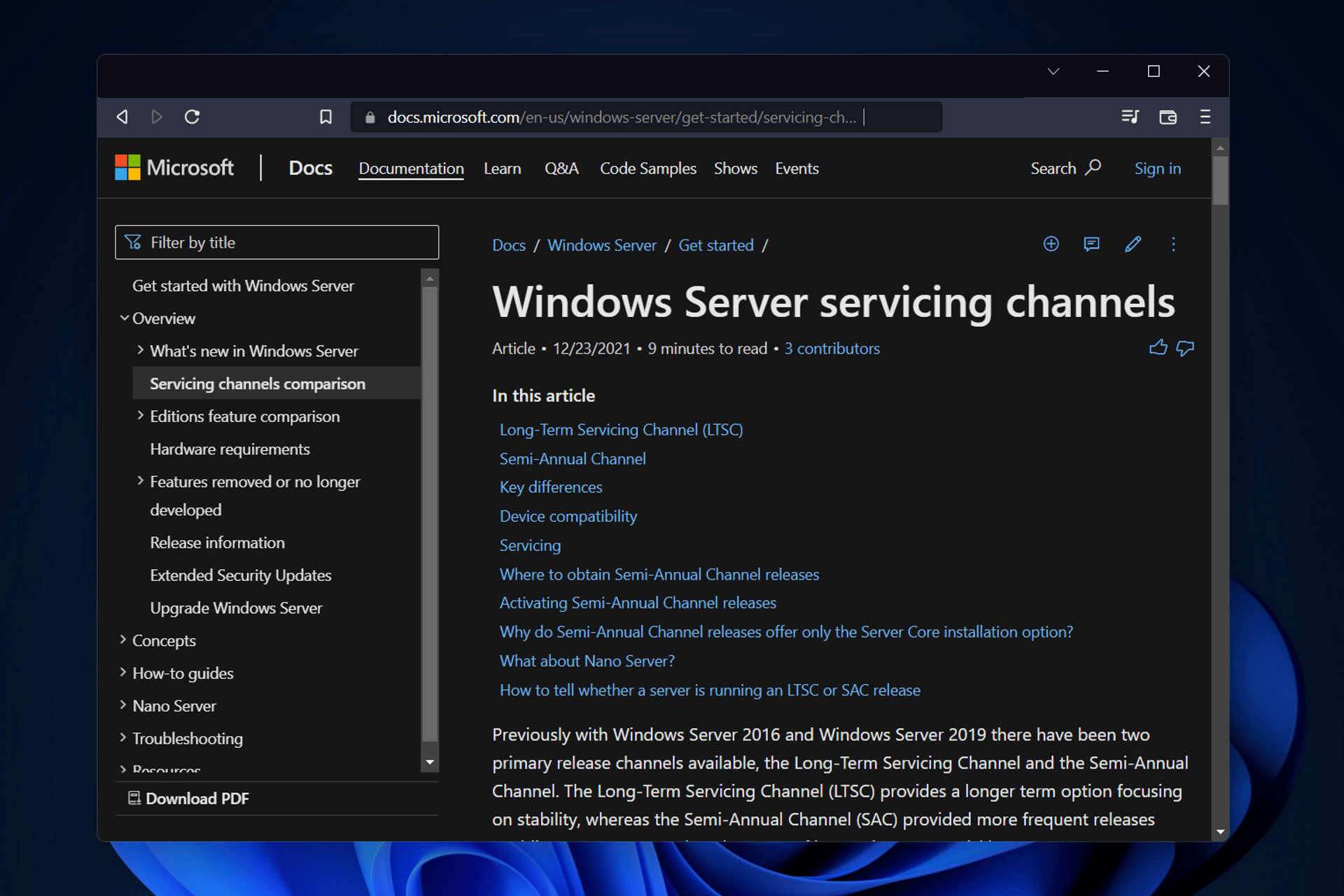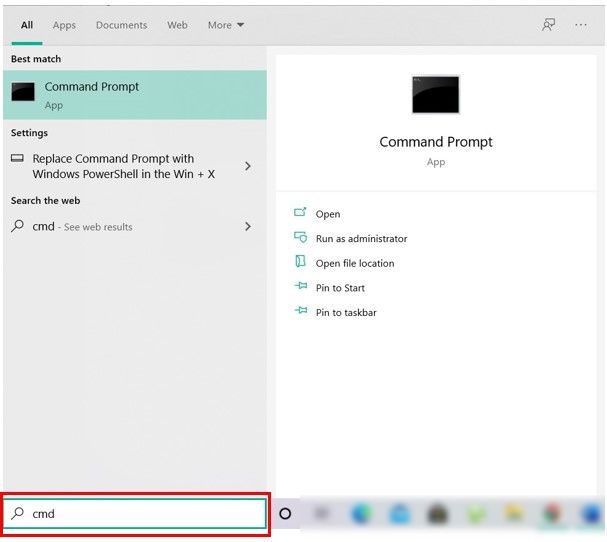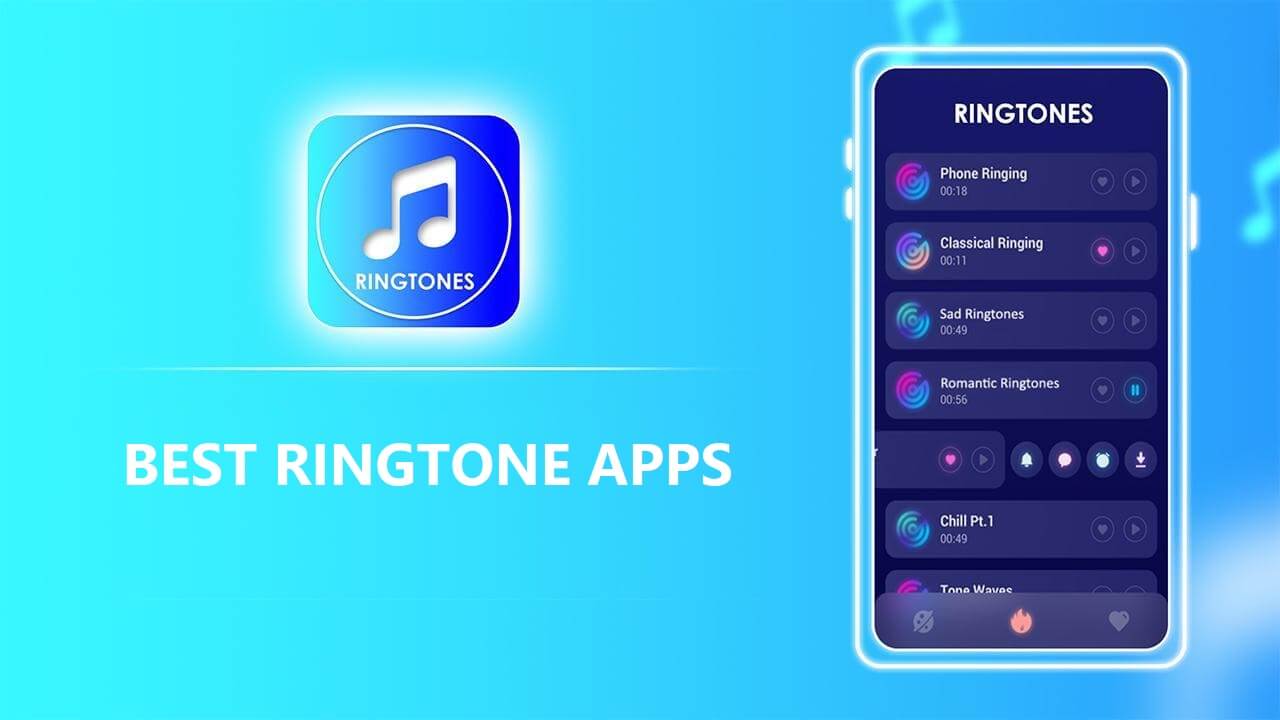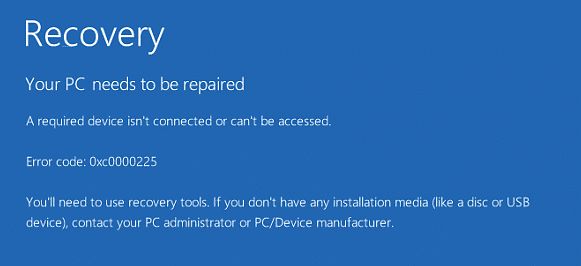SmartScreen是Microsoft最初為Internet Explorer創建的安全函數,但是從Windows 8.1開始,也將其引入台式機級別。智能屏幕的主要功能是掃描窗口,以尋找可能損壞系統的非認可的Internet應用程序,並在嘗試執行此潛在危險的應用程序時注意這些不安全應用程序。如果您嘗試執行這些未識別的應用程序,SmartScreen將警告您此錯誤消息:
1。窗戶保護您的PC
2。Windows SmartScreen阻止了未識別的應用程序啟動。執行此應用程序可能會使您的PC處於危險之中。

但是,智能屏幕對高級用戶並不總是有用的,因為他們知道哪些應用程序是安全的,哪些是安全的。因此,他們只了解要安裝的應用程序的知識,並且只能將不必要的智能屏幕窗口視為障礙,而不是有用的功能。此外,這些應用程序未被識別,因為Windows沒有有關它的信息,因此任何直接從小型開發人員製作的Internet下載的應用程序都不會被識別。但是,我並不是說SmartScreen不是一個有用的功能,而是對高級用戶沒有用,因此他們可能正在尋找一種停用此功能的方法。
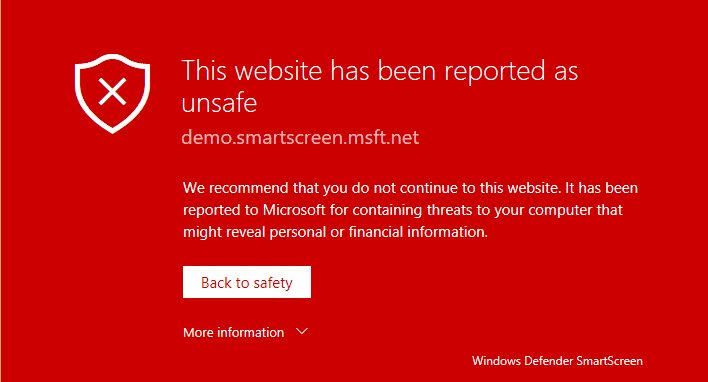
如果他是Windows的初學者,並且沒有有關安全的信息和不應該下載的信息,則建議他不要進入智能屏幕配置,因為他可以防止有害應用程序安裝在PC上。但是,如果您確實想在Windows中禁用智能屏幕功能,則它已到達正確的頁面。因此,在不浪費時間的情況下,讓我們看看如何在Windows 10中使用下面的指南禁用SmartScreen過濾器。
確保創建一個恢復點,以防出現問題。
1。按Windows + X鍵,然後選擇控制面板。
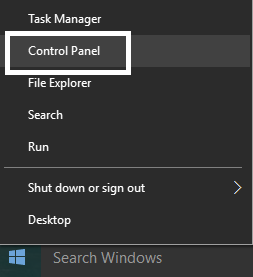
2。單擊系統和安全性然後單擊安全和維護。
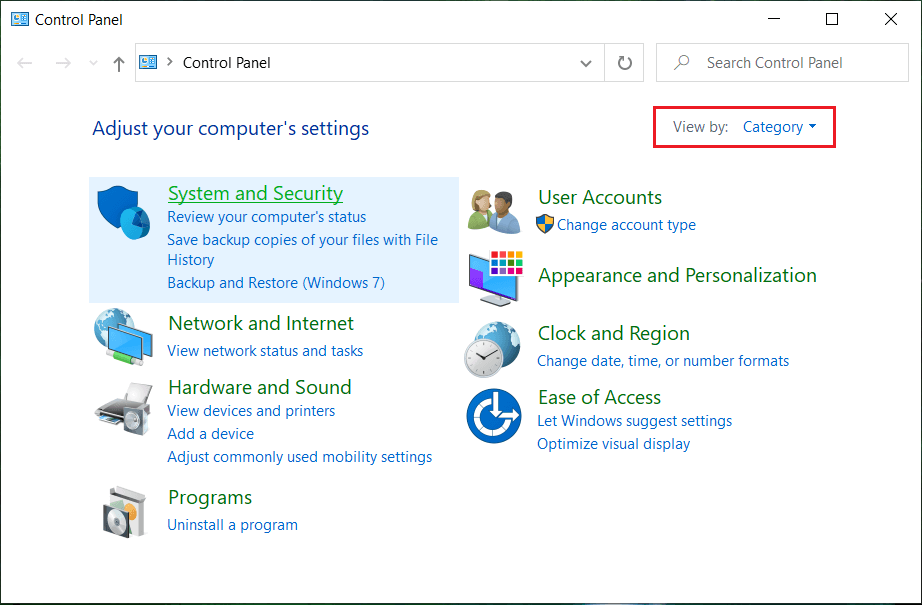
3。現在,從左側的菜單中,單擊更改智能屏幕Windows配置。
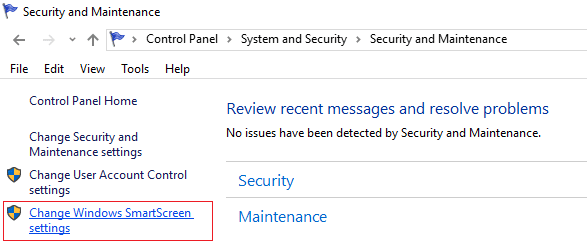
4。標記說“什麼都不做(轉動Windows SmartScreen)。透明
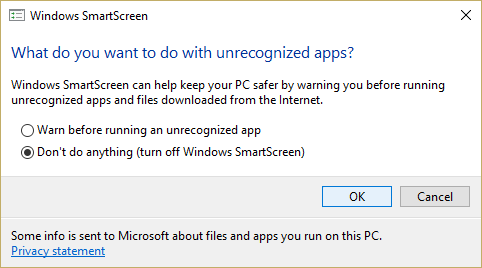
5。單擊確定以保存更改。
6。此後,您將收到一條通知,表明打開Windows的智能屏幕。

7。現在,要通過此通知消失,請單擊此消息。
8。在下一個窗口中,在激活Windows SmartScreen下,單擊禁用有關Windows SmartScreen的消息。

9。重新啟動您的電腦並享受。
現在,SmartScreen已經禁用,您將看不到信息通知您有關未識別應用程序的信息。但是您的問題不會消失,因為現在有一個新窗口說“無法驗證編輯器。您確定要運行此軟件嗎?要完全停用這些消息,您可以遵循以下指南:
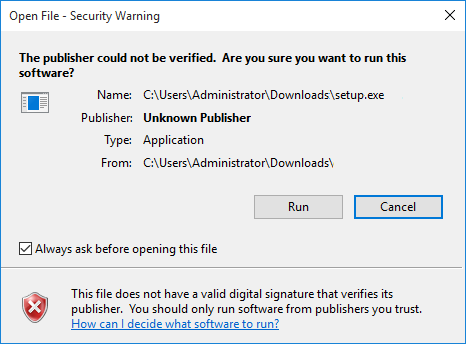
1。按Windows + R鍵,然後寫入”gpedit.msc”(無引號),然後按Enter。

2。導航到下一個路由雙擊它們:
用戶配置>管理模板> Windows組件>副檔案管理器管理器
3。請確保在右窗口面板中突出顯示了左窗口面板中的附件管理員,請雙擊“不要將區域信息保留在附件中。”
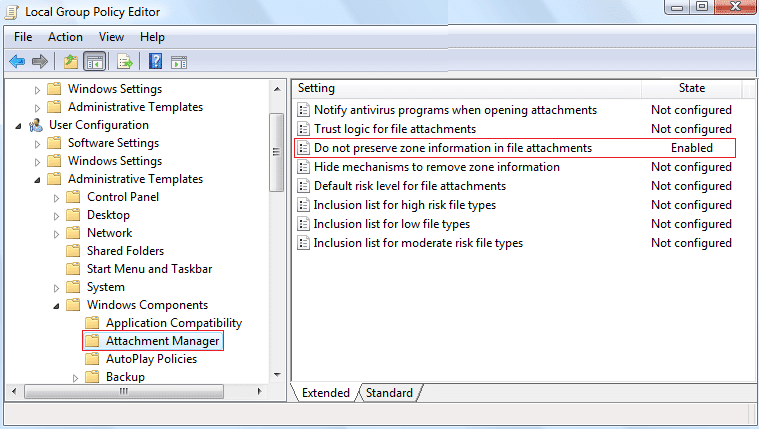
4。啟用此政策在屬性窗口中,然後單擊“應用”,然後接受接受。
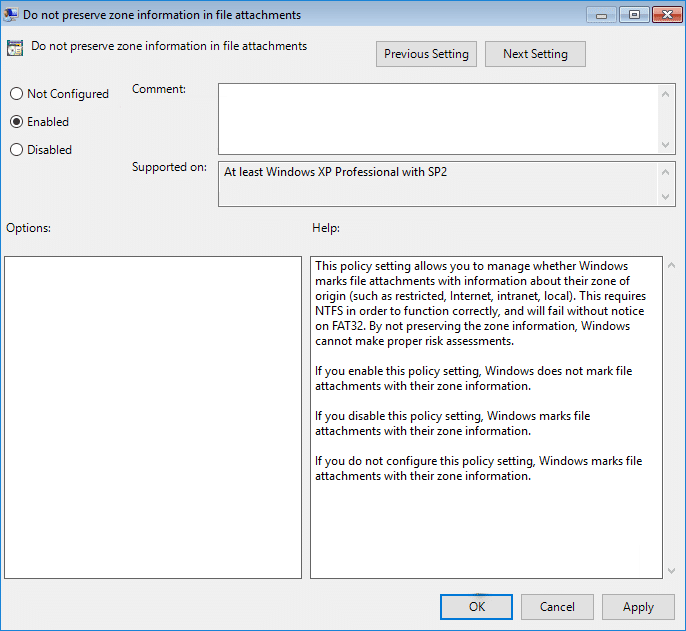
5。重新啟動您的PC以節省更改。
如果您是Windows 10 Home Edition的用戶,則將無法訪問小組指令編輯(gpedit.msc),因此可以通過使用以上註冊編輯:
1。按Windows + R鍵,然後寫居民然後按。
![]()
2。導航到以下註冊碼:
hkey_current_user \ software \ Microsoft \ Windows \ CurrentVersion \ Policies \ Adjuntos
3。如果您可以找到附件,請選擇策略,然後單擊右鍵新>鍵並將此鍵命名為附件。
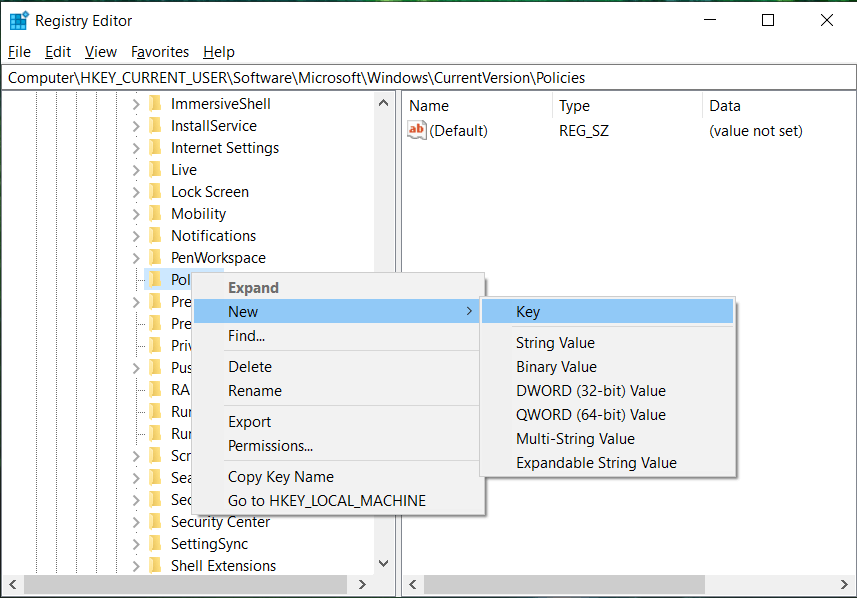
4。確保突出顯示附件並找到保存區域信息在左窗戶面板中。
使用:如果您可以找到上一個鍵,請相信一個,右鍵單擊附件,然後選擇nuevo> Valor dword(32位)並命名dword保存區域信息。
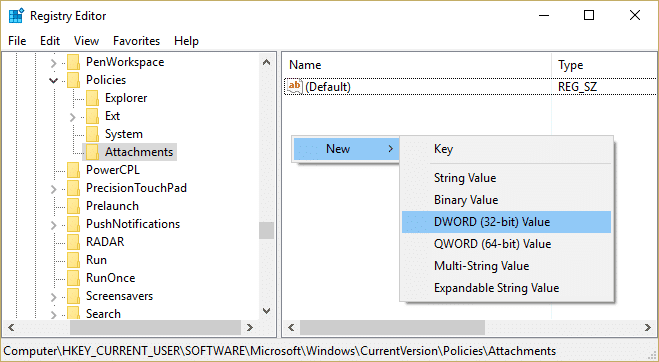
5。雙擊SaveZoneInformation和將您的價值更改為1然後單擊確定。

6。關閉註冊編輯器並重新啟動PC以節省更改。
禁用Internet Explorer的智能屏幕過濾器
1。AbreInternet Explorer,然後單擊配置(齒輪圖標)。
2。現在從上下文菜單中選擇安全性然後單擊禁用智能屏幕過濾器。
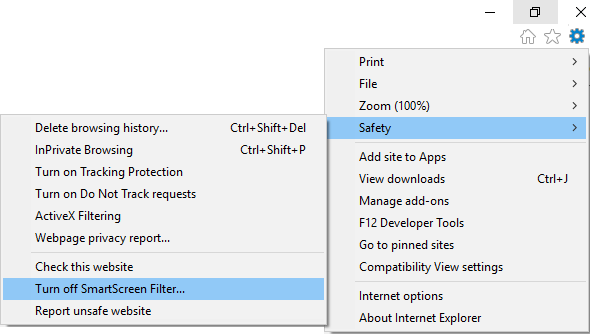
3。標記以標記選項“激活/停用智能屏幕過濾器“然後單擊確定。
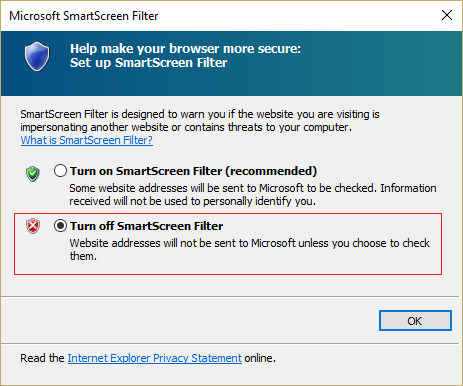
4。Internet Explorer並重新啟動您的PC。
5。這將是禁用Internet Explorer的智能屏幕過濾器。
禁用Microsoft Edge的智能屏幕過濾器
1。打開Microsoft Edge,然後單擊右角有三點。
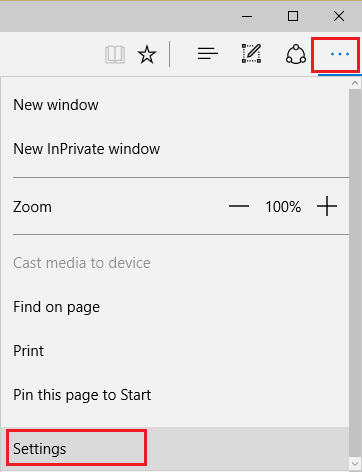
2。然後,在上下文菜單中,選擇設定
3。向下滾動直到找到請參閱高級配置然後單擊它。
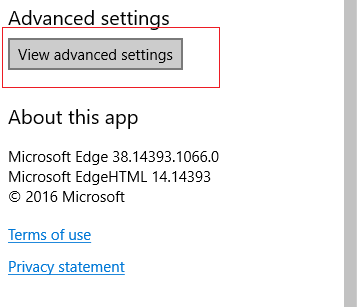
4。同樣,向下移到底部,將槓桿關閉為“幫助我保護我免受惡意的侵害網站和下載帶有智能屏幕過濾器。透明
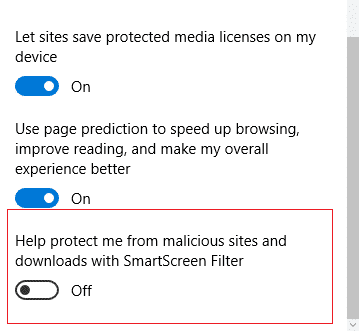
5。這將禁用Microsoft Edge的智能屏幕過濾器。
6。重新啟動您的PC以節省更改。
。
那就是您成功學到的全部。如何在Windows 10中禁用智能屏幕過濾器但是,如果您仍然對本指南有任何疑問,請隨時在評論部分中這樣做。